台式电脑u盘装win7系统的步骤教程
- 分类:Win7 教程 回答于: 2021年08月22日 10:16:02
U盘重装系统属于比较万能的方法,但是需要的一定的知识了解才能完成,而小白一键重装系统软件是目前最简单也是最火的一款重装系统软件,软件也是给我们提供了U盘重装系统的操作,下面我们就来看看台式电脑U盘装win7系统的教程。
1、首先下载小白一键重装系统工具制作U盘启动盘(下载地址:http://www.01xitong.com ),插入你的U盘,选择U盘模式,点击一键制作U盘启动盘。
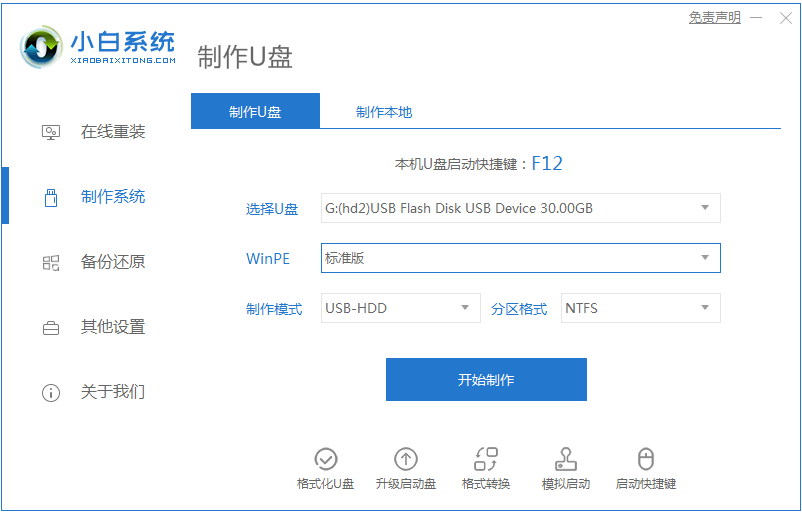
2、选择一个您想安装的操作系统。
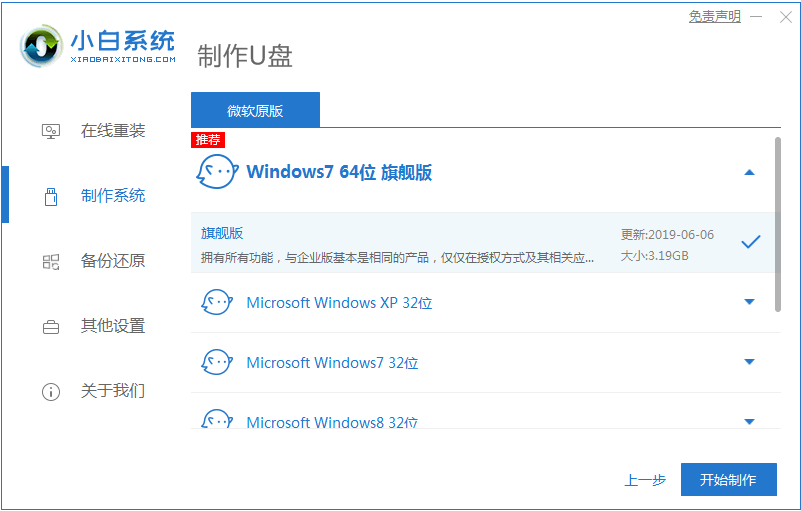
3、开始下载PE系统镜像文件,下载完成后会开始制作U盘启动盘,出现下面的界面说明制作成功了。
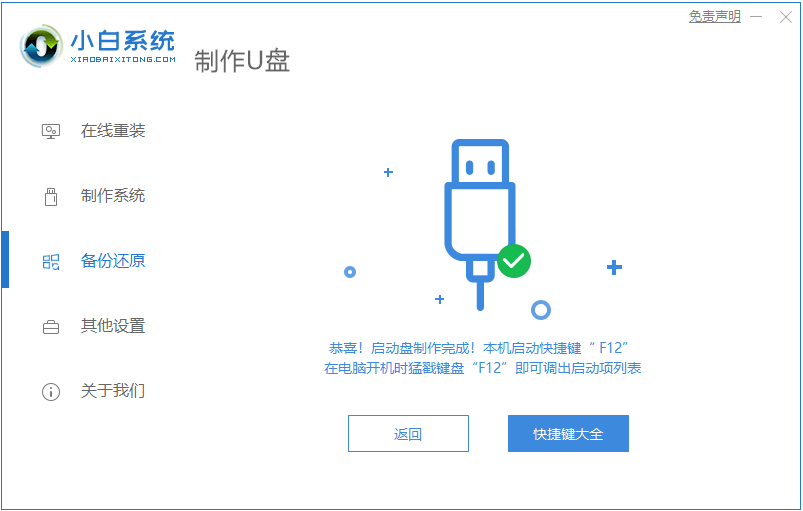
4、重启电脑在开机时不停地按快捷键,在调出来的界面选择USB的选项,(有些没有写USB)就是你的U盘。
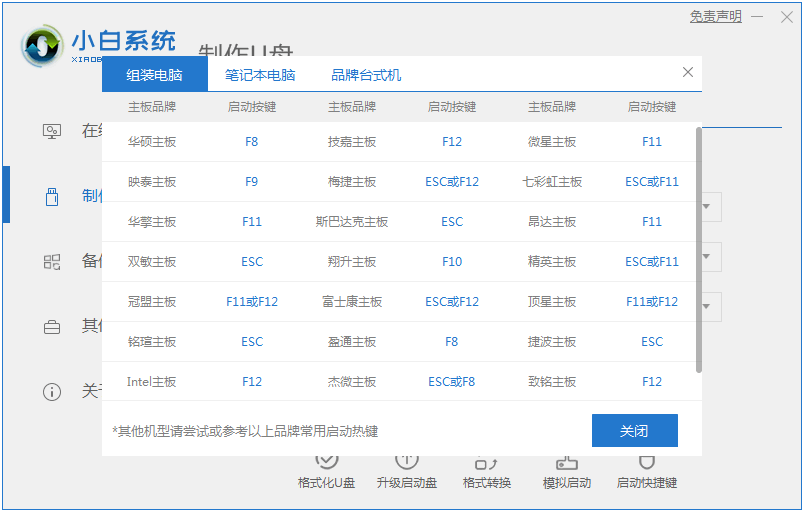
5、进入到PE系统桌面后会自动弹出PE装机工具,这里勾选你下载的Windows系统,目标分区选择你的系统盘(一般为C盘),之后点击安装系统。

6、耐心等待下载完成准备重启。
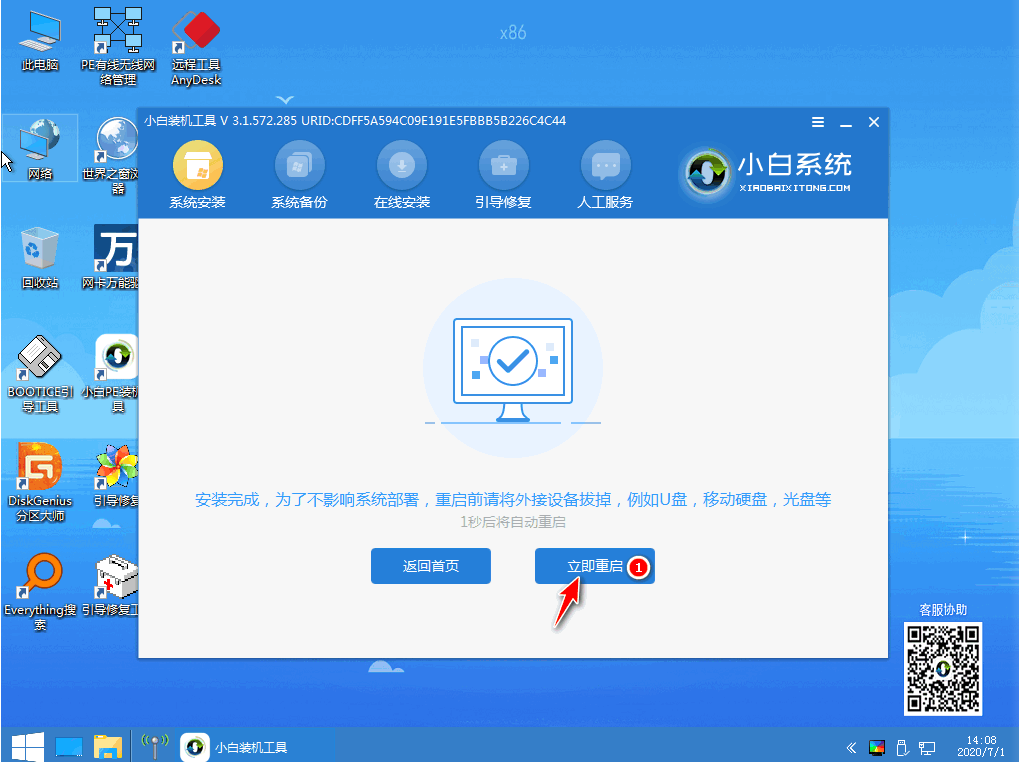
7、重启电脑进入win7系统桌面就代表系统安装成功啦。

以上就是U盘装win7系统的步骤教程啦,希望能帮助到大家。
 有用
26
有用
26


 小白系统
小白系统


 1000
1000 1000
1000 1000
1000 1000
1000 1000
1000 1000
1000 1000
1000 1000
1000 1000
1000 1000
1000猜您喜欢
- 深入解析Win7与Win8双系统安装与优化..2024/08/05
- 小编教你cf不能全屏win7的解决方法..2017/09/21
- 系统w7:升级你的电脑体验,尽享无限可能..2024/09/03
- 解答win7无线网络连接不见了怎么办..2019/02/12
- win7旗舰版激活工具怎么使用..2022/05/19
- win7系统安装教程图解2022/10/12
相关推荐
- 华硕笔记本重装系统win7的方法..2022/12/06
- 如何在word中打钩,小编教你在word中打..2018/10/06
- win7家庭普通版如何重装2022/12/18
- 简述新手如何重装系统win72022/09/16
- 小编教你win7如何快速升级win10系统..2017/09/04
- win7密钥获取方法大全2023/12/14














 关注微信公众号
关注微信公众号



